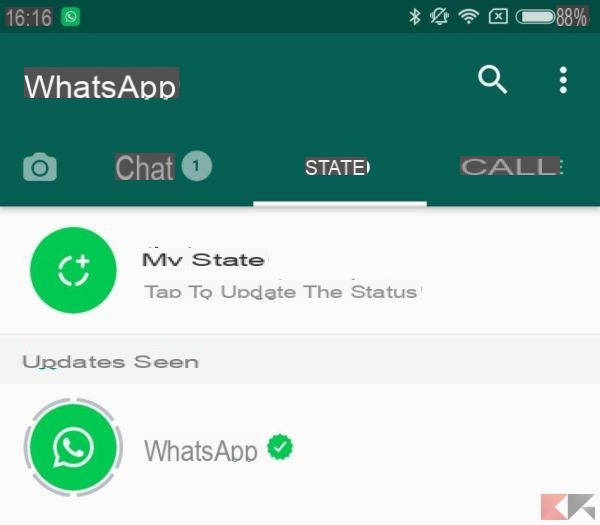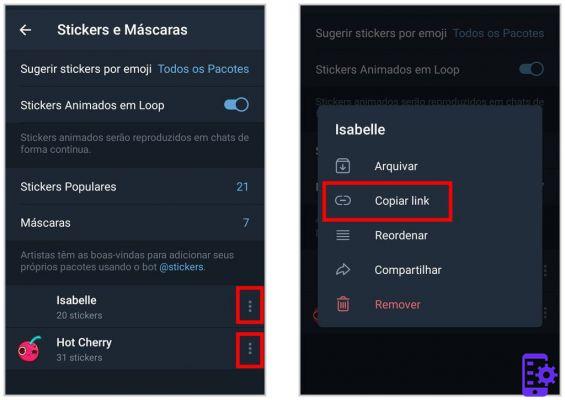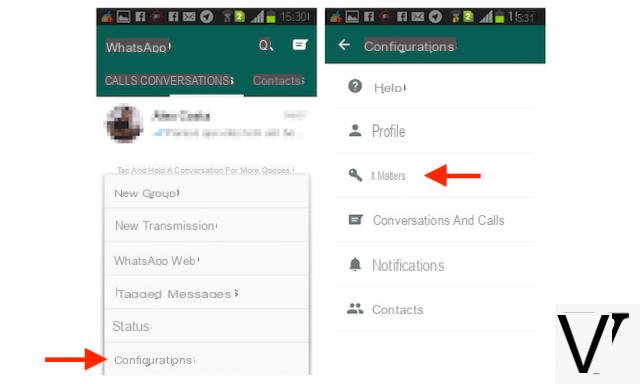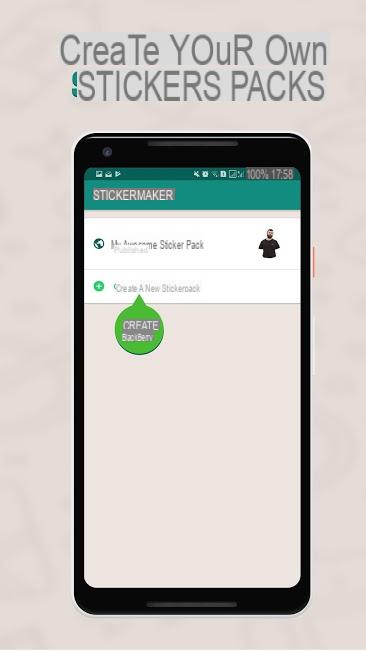Puede suceder que cuando desee enviar un mensaje a uno de los contactos WhatsApp, nos damos cuenta de que no aparece en la lista de contactos: Los contactos de WhatsApp se han ido. Esto puede causar molestias, especialmente si necesita enviar un mensaje urgente. Para solucionar este problema, siga unas sencillas instrucciones para volver a encontrar sus contactos. La guía está dirigida tanto a quienes usan Android como a quienes usan iOS o Windows Phone.
ACTUALIZACIÓN: WhatsApp introdujo recientemente los estados de WhatsApp y eliminó la entrada contactos dejando solo las voces CHAT, ESTADO e LLAMADAS.
Para acceder a los contactos y actualizar la lista de contactos, tienes que ir al elemento CHAT y presionar el ícono de mensaje en la parte superior. Ahora, desde la tecla de menú, elija el elemento ACTUALIZAR, como se muestra en la imagen:
De esta manera, puede actualizar sus contactos nuevamente si no aparecen. Sin embargo, si, a pesar de esto, no puede ver los contactos en su libreta de direcciones, debe continuar leyendo el artículo.
En primer lugar, pruebe estos sencillos trucos si su amigo no aparece en la lista de contactos de WhatsApp:
- Asegúrese de que su amigo esté usando WhatsApp Messenger.
- Asegúrese de tener el número de su amigo en la guía telefónica. Si vive en un país que no es el suyo, asegúrese de guardar su número en el formato internacional completo con el código de área.
- Asegúrese de tener la última versión de WhatsApp. Puedes descargarlo aquí.
- Asegúrese de haber permitido que WhatsApp acceda a los contactos de su teléfono en la configuración de seguridad o autorización de su dispositivo.
- En la libreta de direcciones de su teléfono inteligente, asegúrese de que todas las cuentas de contacto (por ejemplo, SIM, Google, Teléfono) estén configuradas como "visibles" o "visibles".
- En la guía telefónica, compruebe que todos los grupos de contactos (por ejemplo, amigos, familiares) sean "visibles" o "visibles".
- También intente hacer que sus contactos sean "invisibles" y luego configúrelos como "visibles" para forzar la actualización. Después de hacer esto, abra WhatsApp y vaya a Contacto > Menú > refrescar.
Alternativamente, puede optar por ver todos los contactos, no solo los "visibles". Para hacer esto, desde Whatsapp ve a ajustes > Contacto > Mostrar todos los contactos.
Ahora veamos más específicamente algunos de estos problemas y su solución.
Contacto en la libreta de direcciones pero no en WhatsApp: ¿problema de prefijo internacional?
Parece una cosa trivial, pero sin el código de país antes del número de teléfono WhatsApp no "captura" el número, lo que nos impide mostrarlo automáticamente en nuestra lista de contactos. De hecho, el sistema de autenticación de WhatsApp asocia nuestro número de teléfono completo con la cuenta, incluido el prefijo internacional.
Entonces, si agregamos a nuestro amigo a la guía telefónica de esta manera:
327 xxx xxxx
Este número no puede ser interpretado por WhatsApp, que por lo tanto no puede ser alcanzado por la aplicación (incluso si está presente y activo en WhatsApp).
Este, en cambio, es el formato interpretable:
prefisso 327 xxx xxxx
Al agregar el prefijo internacional para la ciudad (prefijo), nuestro contacto también se asociará automáticamente en WhatsApp, como se ve a continuación (siempre si el contacto usa la aplicación, por supuesto).
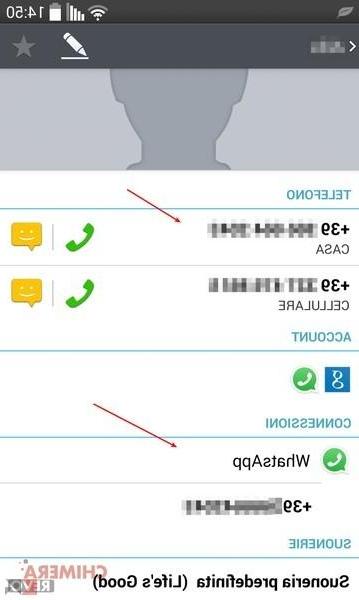
¿Contacto guardado con otro nombre en la SIM?
WhatsApp tiene una función por la cual si un contacto está presente tanto en la SIM como en la memoria interna del dispositivo, prefiere la configuración (y el nombre) asignados en la tarjeta SIM, evitando contactos locales (o los presentes en Google). Entonces, si hemos guardado correctamente un número localmente con el nombre "Amor" pero este último ya está presente en la Tarjeta SIM con el nombre "Amante", WhatsApp verá el contacto pero automáticamente asignará el nombre "Amante".
Esto obviamente podría llevar a creer que el contacto en WhatsApp no está ahí, o peor aún, a cometer errores por asociación incorrecta.
En este caso, el único consejo que puedo dar es borre el contenido de la tarjeta SIM y deje solo la sincronización de Google para mantener los números de teléfono; si queremos mantener una copia de seguridad de los números, podemos eliminar todo e importar regularmente los contactos locales en la tarjeta SIM, para asignar el nombre correcto.
Si tiene algún problema, deje un comentario e intentaremos ayudarlo.